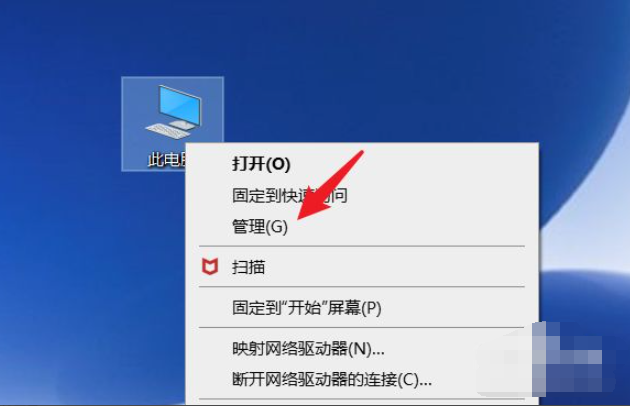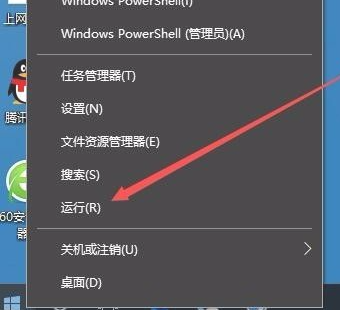想必大家对Win10系统经常出现死机、定格的情况都不陌生,这属于常见故障之一,电脑小白找了很多方法也没有解决,怎么办?造成win10电脑画面频繁定格死机的原因很多,下面小编就来说说具体的解决方法。
1、我们可以按下Ctrl Alt Del组合键,呼出任务管理器。
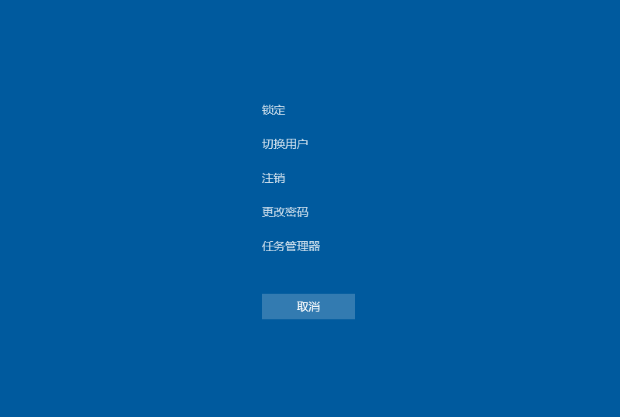
3、打开之后,我们切换到进程选项中,点击windows资源管理器,再点击右下角的重新启动。
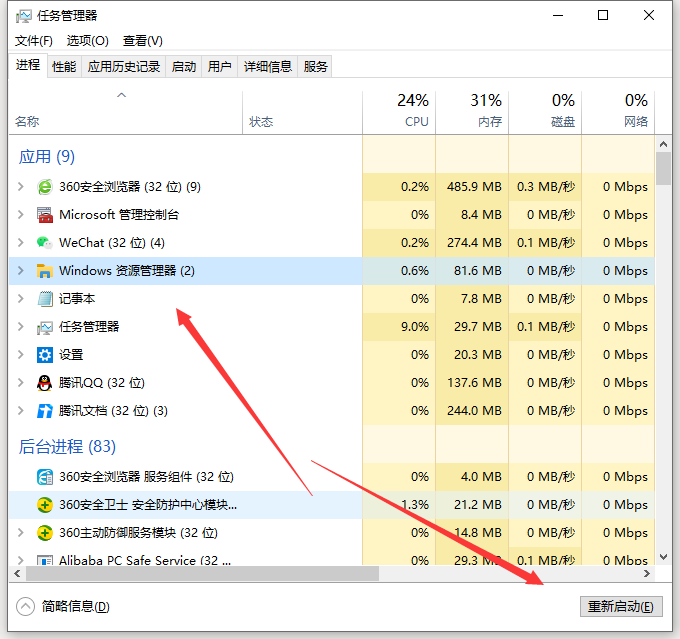
4、如果系统桌面上的图标跟任务栏都消失的情况下,我们点击文件,找到并单击运行新任务选项。
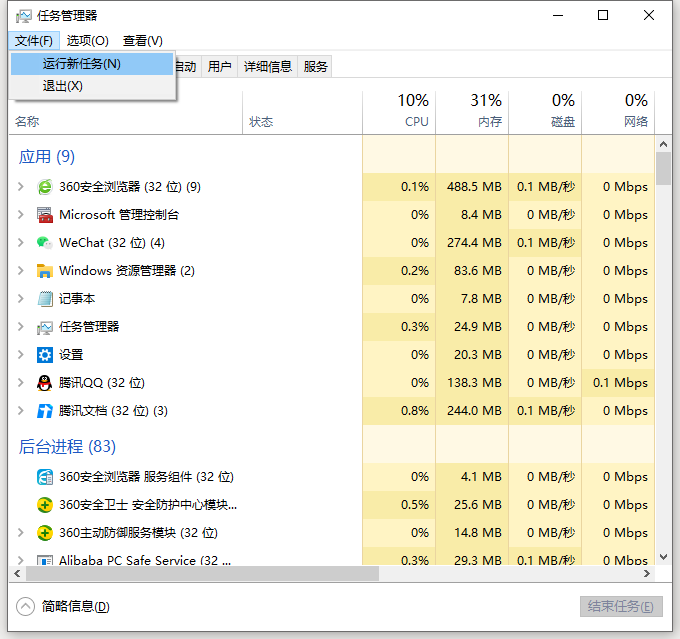
5、接着我们在输入框里输入explorer.exe,再勾选上以系统管理权限创建此任务,并点击确定即可。
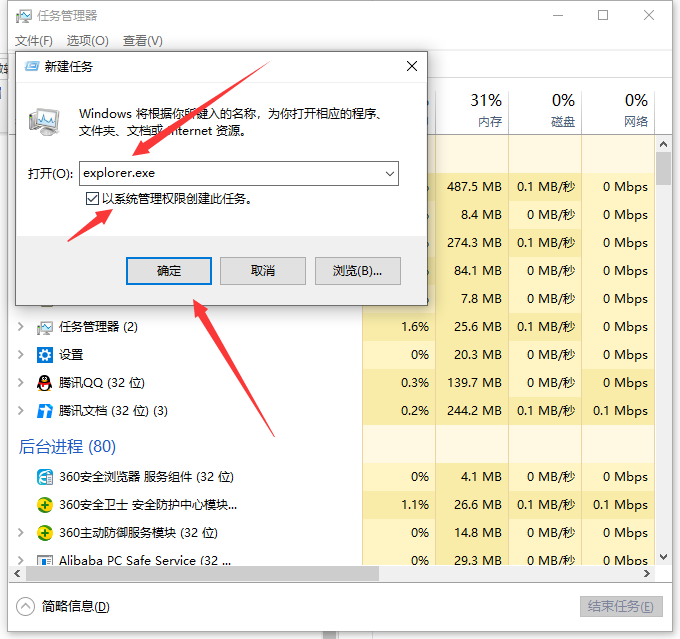
以上就是win10电脑玩一会游戏卡死画面定格的解决方法啦,希望能帮助到大家。
win10电脑如何设置护眼模式详细图解
护眼模式大家都不陌生,鉴于蓝光的巨大危害,我们使用手机的时候经常设置成护眼模式.当然,电脑也不例外,也是有护眼模式的,下面就来看看win10电脑如何设置护眼模式的步骤.